广州版七年级上册信息技术第二章.docx
《广州版七年级上册信息技术第二章.docx》由会员分享,可在线阅读,更多相关《广州版七年级上册信息技术第二章.docx(28页珍藏版)》请在冰豆网上搜索。
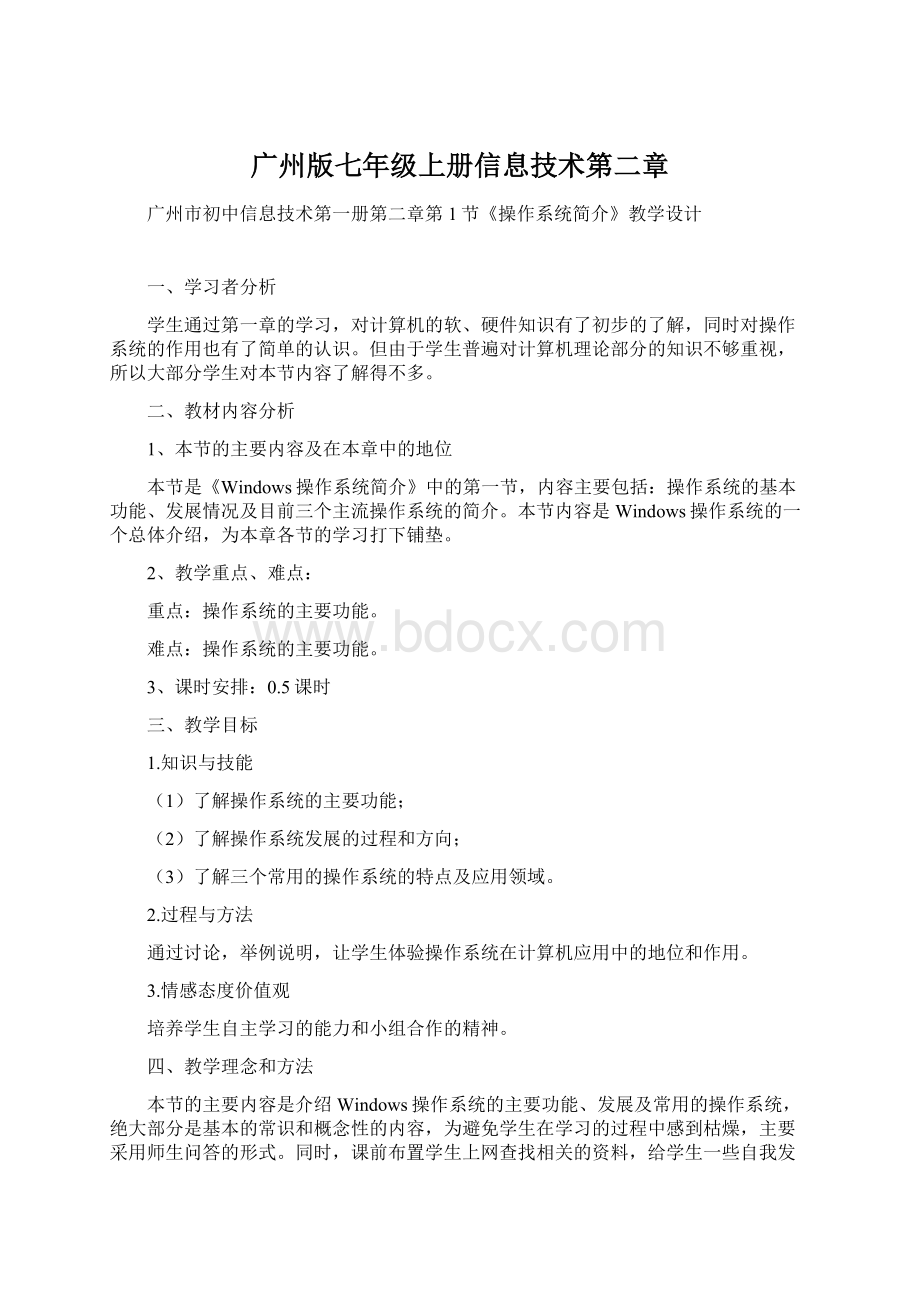
广州版七年级上册信息技术第二章
广州市初中信息技术第一册第二章第1节《操作系统简介》教学设计
一、学习者分析
学生通过第一章的学习,对计算机的软、硬件知识有了初步的了解,同时对操作系统的作用也有了简单的认识。
但由于学生普遍对计算机理论部分的知识不够重视,所以大部分学生对本节内容了解得不多。
二、教材内容分析
1、本节的主要内容及在本章中的地位
本节是《Windows操作系统简介》中的第一节,内容主要包括:
操作系统的基本功能、发展情况及目前三个主流操作系统的简介。
本节内容是Windows操作系统的一个总体介绍,为本章各节的学习打下铺垫。
2、教学重点、难点:
重点:
操作系统的主要功能。
难点:
操作系统的主要功能。
3、课时安排:
0.5课时
三、教学目标
1.知识与技能
(1)了解操作系统的主要功能;
(2)了解操作系统发展的过程和方向;
(3)了解三个常用的操作系统的特点及应用领域。
2.过程与方法
通过讨论,举例说明,让学生体验操作系统在计算机应用中的地位和作用。
3.情感态度价值观
培养学生自主学习的能力和小组合作的精神。
四、教学理念和方法
本节的主要内容是介绍Windows操作系统的主要功能、发展及常用的操作系统,绝大部分是基本的常识和概念性的内容,为避免学生在学习的过程中感到枯燥,主要采用师生问答的形式。
同时,课前布置学生上网查找相关的资料,给学生一些自我发挥的空间,进一步调动学生的积极性,并充分体现“教师为主导,学生为主体”的教学理念。
五、教学过程设计
1、教学内容的组织与呈现方式
本节教学内容以老师设问引入,然后通过各小组展示自己查找的资料来完成新课的讲授,充分体现了学生的主观能动性。
2、教学过程
教学环节
教师教学
学生活动
设计意图
新课引入
同学们经过第一章的学习,已经知道了要使计算机能正常工作,只有硬件是不够的,还需要什么呢?
(软件)
计算机的软件各种各样,有些软件只是我们在用到的时候才需要安装,而有些软件是每一台计算机都必须安装的,你们知道是什么软件吗?
(操作系统)
问:
1、现在个人电脑上最流行也是最常用的操作系统是什么?
(Windows)
2、为什么它会被这么多人使用,它有什么突出的优点?
(方便、友好的人机交互的图形界面)
思考,并回答老师的问题
承前启后,顺利地引入新的教学内容
新课学习:
操作系统的主要功能、发展方向、主要的操作系统
今天我们就来学习《Windows操作系统简介》。
上节课老师已经布置大家回去查找相关这方面的内容,下面我们以小组为单位,分别展示一下你们准备好的资料。
第一小组:
说说操作系统的基本功能。
(控制和协调用户对软件和硬件资源的不同要求、并提供一种合理使用软、硬件资源的工作环境)
第二小组:
谈谈操作系统发展的过程和方向。
第三小组:
简单介绍一下市面上主要的操作系统。
(老师进行归纳、总结)
以小组为单位,讨论并展示自己查找的资料。
同时用波浪线在书上做好标记。
调动学生积极性,并培养他们自主学习的能力
课堂小结
通过以上的讨论,相信同学们对操作系统都有了一个基本的认识,它将为我们下面的学习打下理论的基础。
听老师讲解
3.教学评价
很好
较好
一般
不明白
你对本节各部分内容掌握的情况如何?
操作系统的基本功能
操作系统的发展
主要的操作系统简介
你认为哪一个小组准备的资料最充分、最能说明问题?
第一小组
第二小组
第三小组
你对本节课的内容还有哪些疑问:
六、教学反思
本节课很好地贯彻了“教师为主导、学生为主体”的教学理念,让学生结合老师的问题,自主地查找相应的资料,从中达到学习的目的,并锻炼了学生自主学习的能力。
此外通过小组合作,培养了学生团结互助的精神,是一个比较好的尝试。
但在教学中仍发现有个别学生不积极参与到学习过程中,需要在这方面进一步改善。
广州市初中信息技术第一册第二章第2节《WindowsXP的基本操作》教学设计
一、学习者分析
对于WindowsXP操作系统的基本操作,绝大部分学生在小学已经接触过,同时因为现在学生家里基本上都有电脑,在家也经常会使用,因此对这一节的内容大部分学生都能过关,个别学生操作较熟练;但在学生当中仍存在着两头分化的现象,同时也因为学生有一定的基础,使他们容易造成忽视有关基础知识的学习,而喜欢做点其他小动作。
二、教材内容分析
1、本节的主要内容及在本章中的地位
本节主要介绍了Windowsxp操作系统的基本操作,包括有启动、退出、鼠标操作、菜单操作、窗口操作和对话框操作等。
这些操作是学生使用计算机的关键,也是他们应该具备的基本技能。
2、教学重点、难点:
重点:
鼠标、菜单、窗口、对话框的操作
难点:
对话框中各选项的含义
3、课时安排:
1课时
三、教学目标
1.知识与技能
(1)能比较熟练地启动和退出WindowsXP;。
(2)了解鼠标是一种输入设备,知道在什么情况下应单击鼠标左键或右键,双击鼠标;
(3)了解鼠标在屏幕上的图标的含义;
(4)了解WindowsXP的窗口基本结构和窗口各项内容的含义;
(5)熟悉窗口管理的一般方法,了解对话框中各选项的含义。
2.过程与方法
(1)通过小游戏使学生能熟练地掌握鼠标在屏幕上“选定”一个对象、移动图标、打开图标查询内容及使用快捷菜单命令等基本操作。
(2)通过观看课件和学生操作实践,让学生学会有效地使用窗口管理,规范地使用菜单命令、标题栏上的按钮,改变窗口尺寸,移动窗口,使用滚动条和对话框等操作。
3.情感态度价值观
(1)感受WindowsXP操作系统在计算机和信息社会发展中所起的作用;
(2)形成正确使用操作系统的习惯。
四、教学理念和方法
本节课的内容以介绍WindowsXP基本操作为主,但考虑到学生已经有了一定的基础,老师在教学过程不宜过多讲解,通过相应的练习使学生重新熟练基本的操作,充分调动学生的积极性,以培养学生自主学习为主。
五、教学过程设计
1、教学内容的组织与呈现方式
本节课的内容组织基本按照课本的顺序,在各个小模块的教学中均加入学生的操作练习,活跃了课堂气氛,同时也帮助学生更牢固地掌握相关操作。
2、教学过程
教学环节
教师教学
学生活动
设计意图
新课引入
同学们,相信你们平时经常会使用计算机,那你们对有关计算机的操作是否熟练呢?
如果你们不是很熟练或有些已经忘记了,那么今天我们就一起来学习有关《WindowsXP的基本操作》。
通过上节课我们知道每一台计算机都要安装操作系统,机器启动的时候,首先就是要正确引导操作系统,计算机才能正常工作。
下面我们来看一下计算机是如何启动的。
学生回忆
创设教学情境激发学生求知欲
新课学习:
WindowsXP的启动和退出
老师演示、讲解并引导学生观察:
WindowsXP启动、关闭的过程。
学生在老师的引导下观察。
老师指引学生观察机器启动的过程
请同学们打开自己的机器,并观察启动过程中每一步,思考:
什么时候才表示机器启动好了?
(屏幕上显示Windows的桌面图形)
通过实践,进一步加强学生对知识的理解和掌握
新课学习:
鼠标的使用和鼠标光标的识别
下面老师给同学们5分钟时间玩一个小游戏,希望通过这个游戏,使大家都能很熟练地使用鼠标这种输入设备。
学生进行游戏—有关鼠标操作的小游戏
活跃课堂气氛,在游戏中学习
鼠标是我们经常使用的输入设备,平常我们看到的鼠标光标都是一个箭头形状。
但它会随着对象和任务的不同而发生变化,请同学们认识一下它们的各种形状和意义。
学生自行阅读书中相关内容,并上机操作实践。
培养学生自主学习的能力
新课学习:
WindowsXP屏幕组成和窗口操作
下面请同学们来观看一个教学课件,内容是有关WindowsXP屏幕的组成、窗口及窗口操作
学生观看课件
由于此部分内容学生大部分已经掌握,老师无需详细讲解,通过课件使学生重新温习所学过的知识。
老师分别请三位同学示范操作并讲解:
1、屏幕的组成;2、窗口组成;3、窗口操作
学生观看并补充
进一步巩固知识并调动学生的积极性
新课学习:
WindowsXP的菜单和对话框
同学们在平常使用WindowsXP操作系统的时候,一定会发现,在它的菜单中有各种各样的符号。
这些符号的意义相同吗?
它们各代表什么意思?
请同学们通过实践,完成老师给出的表格。
(附后)
学生上机操作实践,并完成老师设计的表格。
(完成后自己对照书本的相关内容)
通过学生动手实践,加深对菜单和对话框的理解,明确各种符号的意义
课堂小结
今天我们学习了有关WindowsXP操作系统的基本操作,包括了WindowsXP的启动和退出、鼠标、菜单、窗口和对话框的操作,以及对话框中各选项的含义。
这些都是我们熟练使用计算机的关键,希望每一位同学都能很好地掌握这些基本技能,为我们下一步的学习打下基础。
知识归纳
3.教学评价
很好
较好
一般
不明白
你对本节各部分内容掌握的情况如何?
操作技能
鼠标操作
窗口操作
基础知识
屏幕组成
窗口组成
菜单和对话框
你是否积极地参与到课堂学习当中?
积极
一般
不积极
你对本节课的内容还有哪些疑问:
4.教学资源
(1)教材自带光盘:
第二章第2节
(2)鼠标游戏:
WindowsXP自带游戏
(3)练习:
请找出下列各种符号的正确含义:
1、浅色显示的命令()
2、命令名后跟省略号“…”()
3、命令旁有“▲”符号()
4、命令名前带“·”标记的命令()
5、命令名前带有“√”符号()
6、命令后的组合键()
7、命令名后的括号内带下划线的字母()
选项:
A、表示选择此命令后,将打开一个对话框,向用户询问更多的信息
B、表示该命令当前不能使用
C、表示用户已打开该命令
D、表示它在分组菜单中被选中了
E、表示选择此命令后,将出现另一个子菜单,让用户选择
F、表示在打开菜单后,用键盘键入该字母,就可执行此命令
G、表示用户不必打开菜单,直接按下组合键就可执行此命令
六、教学反思
本节课的教学内容难度不大,大部分学生都有一定的基础,但这也造成学生容易忽略一些基础知识,致使基础不够牢固,在教学过程中应及时调整学生的心态,才能保证教学效果。
此外,学生两极分化的现象逐渐明显,老师在课堂上要多关注这部分学生,同时可利用好的学生去带动他们。
第3节《WindowsXP的桌面信息》教学设计
一、学习者分析
经过前面两节的学习,学生已熟练掌握了WindowsXP的基本操作,能较熟练地使用计算机,对桌面的常用图标也有一个初步的认识。
但对一些常用图标的功能、使用方法等可能还比较模糊,没有进行系统的归纳。
二、教材内容分析
1、本节的主要内容及在本章中的地位
本节主要介绍了WindowsXP桌面的几个常用图标的使用,包括:
“我的电脑”、“网上邻居”、“回收站”、“开始”按钮和任务栏。
本节是本章中的一个教学重点内容,也是学生熟练使用计算机的关键。
2、教学重点、难点:
重点:
“我的电脑”、“网上邻居”、“开始”按钮的使用
难点:
“网上邻居”的使用
3、课时安排:
1课时
三、教学目标
1.知识与技能
(1)了解屏幕“桌面”主要图标及常用文件和文件夹图标的含义;
(2)了解“回收站”的功能;(3)了解“开始”按钮打开的常用菜单项的内容和每个菜单项的主要功能;(4)了解“任务栏”的功能和使用方法;(5)学会使用“回收站”、“任务栏”的基本操作。
2.过程与方法
(1)通过上机操作练习,使学生熟练地掌握“我的电脑”、“网上邻居”、“开始”按钮的使用;
(2)通过自主学习,掌握通过“我的电脑”、“网上邻居”等查找计算机有关信息的方法。
3.情感态度价值观
(1)培养学生自主学习和小组合作学习的能力;
(2)激发学生学习兴趣,培养学生勇于探索,勇于克服困难的精神。
四、教学理念和方法
本节课主要采用了“讲、演、练”相结合和学生自主学习的教学模式,充分体现了学生的主体地位。
通过老师简明扼要的讲解、演示,学生再进行上机操作实践,使学生能牢固地掌握所学的内容。
五、教学过程设计
1、教学内容的组织与呈现方式
本节课的每个环节通过老师的设问引入,充分吸引了学生的注意力;同时每一环节中均穿插了学生的操作练习,使学生更牢固地掌握所学内容。
其中一个环节是让学生利用Windows自带的“帮助与支持”系统进行自学,是一个新的尝试,也是学生自主学习的一个体现。
2、教学过程
教学环节
教师教学
学生活动
设计意图
新课引入
上节课我们学习了有关WindowsXP的基本操作,大家还记不记得WindowsXP正常启动好的标志是什么?
(出现桌面图形)
桌面上有各种各样的图标,这些图标分别表示什么意义呢?
我们经常会用到哪些图标呢?
今天我们就来学习有关WindowsXP的桌面信息。
思考并回答
承上启下,顺利引入新课
新课学习:
“我的电脑”
问:
平常大家打开机器后,如果想看看自己的计算机里面有些什么?
一般我们都怎样操作?
(双击“我的电脑”)
思考并回答
通过设问,吸引学生的注意力
打开“我的电脑”,我们就可以看到计算机里面的内容及其连接的外部设备。
我们还要留意各种图标的含义。
认识课本P33页中的常用图标
观看“图标”
同学们想不想知道自己的机器里有些什么呢?
下面请大家熟悉一下自己的机器,并找到老师要求的下面几个文件。
打开“我的电脑”查看自己计算机中的资源,并寻找老师指定的文件。
通过动手操作能更好地熟悉所学内容
新课学习:
“网上邻居”
刚才同学们已经学会了如何查看自己机器中的内容,有没有同学也想看看老师或同学的机器里的东西?
可以通过什么方法去看呢?
(网上邻居)
如果你想通过“网上邻居”访问别人的机器,需要什么条件?
(已联网、有共享资源)
思考并回答
通过设问吸引学生注意力
知识的提升
现在老师准备了一些图片给大家欣赏,这些图片在教师机上,看同学们能不能通过“网上邻居”把它们找出来。
(老师巡堂指导,并解决学生遇到的问题)
上机通过“网上邻居”查找老师共享的素材
培养学生灵活运用所学知识
老师小结练习的情况,指出存在的问题,并请个别学生作示范操作。
学生观看,请及时改正自己存在的不足。
培养学生自行纠错的能力
新课学习:
“开始”按钮的使用
在WindowsXP的桌面上,我们除了经常会用到“我的电脑”和“网上邻居”去查看计算机中的资源外,我们在做具体事情的时候,还会使用“开始”按钮。
通过“开始”按钮我们几乎可以完成所有的任务。
下面请一些同学介绍一下你平常是怎样使用“开始”按钮的,它有些什么作用和特性呢?
思考
老师邀请几位同学演示“开始”按钮的操作,并解释每一项的作用。
个别学生进行示范操作,其它学生观看。
调动学生学习积极性
下面请同学们自己试试其中的一些功能
(老师巡堂指导,并解决学生遇到的问题)
上机实践:
通过“搜索”功能查找老师指定的内容(允许学生小组内讨论)
进一步培养学生动手能力
老师展示搜索的结果,并指出个别学生存在的问题
学生观看,请及时改正自己存在的不足。
培养学生自行纠错的能力
新课学习:
“回收站”和“任务栏”
请同学们利用WindowsXP自带的“帮助和支持”系统,结合书本的内容,自学“回收站”和“任务栏”,了解一下它们的特性、操作等。
(老师巡堂指导,并解决学生遇到的问题,对个别学生进行单独的辅导)
上机操作实践
(允许小组内讨论)
培养学生自主学习和小组合作学习
老师对学生的示范进行点评
讲解并演示:
“回收站”和“任务栏”的操作
调动学生积极性,并提供给学生一个自我展示的平台
上机实践
完成课本P37“浏览计算机资源”实践活动
上机练习
巩固提高
课堂小结
本节课我们学习了WindowsXP的桌面信息,了解了常用图标的使用。
除此之外,还有一些图标我们暂时还没有介绍,请同学们在使用计算机的时候多加留意,并不断地累积起来,为以后的学习打下坚实的基础。
学生听讲
知识归纳
很好
较好
一般
不明白
你对本节各部分内容掌握的情况如何?
“我的电脑”的使用
“网上邻居”的使用
“开始”按钮的使用
“回收站”的特性和操作
“任务栏”的意义和操作
你是否积极参与到课堂学习当中?
积极
一般
不积极
你和其它同学合作的情况如何?
合作良好
合作一般
没什么合作
3.教学评价
你觉得你的自学效果如何?
很好
较好
一般
不好
你对本节课的内容还有哪些疑问:
六、教学反思
本节课是学生自主学习的一个很好的尝试,通过学生当小老师和学生自学的环节,充分调动了学生的积极性,并让他们主动地参与到课堂教学中。
但从中也发现个别学生在当小老师的过程中无法正确地表达自己的想法;另外个别学生的自学效率也不高,学生的基本素质有待进一步提高。
第4节《文件管理》教学设计
一、学习者分析
学生在学习本节课之前,已经比较熟练地掌握WindowsXP的基本操作,学会了桌面上常用图标的使用。
部分学生在课余使用电脑的过程中,掌握了一些文件和文件夹的基本操作,为本节课的学习打下了一定的基础,但他们往往对理论知识掌握较少,同时他们对如何科学地组织和管理文件资料,缺乏系统的、理性的认识。
另有一部分学生课余较少使用电脑,对文件和文件夹的操作没有什么基础,致使学生的差异比较明显。
二、教材内容分析
1、本节的主要内容及在本章中的地位
本节主要介绍了文件、文件标识符的概念,WindowsXP组织管理文件的方式,文件的新建、复制、移动、删除等操作。
本节内容是本章教学的重点,也是难点。
2、教学重点、难点:
重点:
文件和文件夹的概念;文件组织管理的方式;文件复制和移动的区别及其操作。
难点:
文件命名及使用规则,文件标识符及路径。
3、课时安排:
3课时
三、教学目标
1.知识与技能
(1)了解WindowsXP文件管理的方法及其特点,了解常用文件类型;
(2)熟悉WindowsXP文件命名及使用规则,理解路径和文件标识符的概念;
(3)熟悉使用“资源管理器”检索计算机内容的方法和步骤;
(4)理解文件和文件夹的概念;
(5)知道新建、复制、移动、删除、恢复文件和文件夹的含义并学会其操作。
2.过程与方法
(1)通过学生动手操作实践,使学生学会使用“资源管理器”查看计算机内的信息、组织管理文件和文件夹及文件命名的操作;
(2)通过展示“目录树”的图例,引导学生观看和了解WindowsXP下文件放置的方式,体验Windows组织、管理文件的方法。
3.情感态度价值观
(1)鼓励学生动手、动脑,培养勤于动手、主动探究的精神;
(2)培养学生利用信息技术解决实际问题的能力;
(3)提升学生整理、处理信息的能力,促进学生信息素养的形成;
(4)有意识地引导和要求学生在信息技术应用中注意遵守法律法规意识,逐步养成负责任地、健康地、安全地使用信息技术的良好习惯。
四、教学理念和方法
本节的教学实施贯彻新课程的教学理念:
“一切为了学生的发展”。
以学生为主体,教师为主导地开展课堂教学,让每个学生在自有的基础上进一步掌握文件的相关概念和文件的科学管理、操作方法。
课堂上采用的教学方法主要有:
探究尝试法、任务驱动式教学方法和情境教学法。
五、教学过程设计
1、教学内容的组织与呈现方式
本节内容中理论部分占了一定的比例,而学生在平常的使用中往往会忽略这方面的知识,因此老师根据学生的使用习惯,重新调整了教学内容的顺序,并通过创设不同的情境,引导学生掌握相关的概念,并学习文件和文件夹的相关操作。
每个小学习情境环环紧扣,承上启下,自然流畅,使学生在轻松愉快的情境教学氛围中,主动地学习计算机知识。
2、教学过程
课时一、:
教学环节
教师教学
学生活动
设计意图
引入新课
同学们经过上几节课的学习,已经对WindowsXP操作系统有了一个比较详细的了解,今天我们就来进一步学习WindowsXP中有关文件管理方面的功能。
相信同学们在小学的时候或平常在家里使用计算机的时候,都曾接触过这方面的操作,下面,我们先来做一个小练习。
(老师巡堂指导,并解决个别学生的操作问题)
上机练习:
练习一:
建立新的文件夹和文件
调动学生学习的积极性,通过学生自己的实践为概念的讲解打下基础,同时方便老师了解学生基础。
课堂小结
老师总结练习情况
(强调学生在练习过程中出现的各种问题)
听老师讲解,并总结自己在操作中存在的问题
新课学习:
文件的概念
刚才同学们自己尝试创建了新的文件和文件夹,哪个同学可以告诉大家到底文件的概念是什么?
文件夹有什么作用?
老师提问并解释:
文件是指记录在存储介质上的一组相关信息的集合。
不管是文字、声音、图像还是程序,最终都将以文件的形式存储到盘上。
保存文件的目录称为文件夹
总结归纳,并从书上找到相应的答案
学生听老师讲解并在书上做标记和记录
通过设问,让学生认真思考,调动积极性。
新课学习:
文件、文件夹命名规则
问:
文件和文件夹的命名是否可以任意?
没有限制?
结合自己练习情况,思考老师的问题
让学生知道文件与文件夹的命名规则。
老师提问并讲解:
文件夹和文件命名的方法和要求:
文件夹和文件的名称最多可以用255个字符,也可以使用汉字。
但是不包括以下字符:
?
-:
、“*《》等。
文件名由文件主名和扩展名组成,扩展名放在文件主名的后面,中间用“·”分隔,扩展名一般用来标明文件的类型。
EXE 可执行程序文件
TXT 文本文件
DATA 数据文件
学生听老师讲解在书上做好标记和记录。
让学生知道文件名的组成及扩展名的作用。
形成性练习:
文件的命名
下面我们一起来完成下面的题目。
做练习
巩固相关概念的掌握。
知识的综合运用
老师巡堂指导,并强调文件保存的要求。
做上机操作练习:
利用WindowsXP自带的画图工具,完成一副作品,主题是“圣诞贺卡”,并按要求保存在指定地方。
通过上机操作练习,进一步巩固文件的概念、命名等内容
课时二:
教学环节
教师教学
学生活动
设计意图
新课引入
问:
上节课,同学们自己设计了一张“圣诞贺卡”,请同学们现在自己把它在电脑中找出来?
动手操作
承上启下
大家现在知道,通过“我的电脑”,我们可以查看计算机中存放的资源,但这并不是唯一的途径。
大家刚才还使用了什么办法呢?
(使用“资源管理器”、查找)
思考、回答问题
新课学习:
“资源管理器”的使用
老师演示并讲解:
资源管理器的启动和使用方法
观察并听老师讲解
问:
用“我的电脑”和“资源管理器”查看计算机的区别?
(窗口、查看内容更详细)
思考并回答
通过比较,帮助学生整理知识点。
新课学习:
“目录树”的概念
通过“资源管理器”我们看到存放在计算机中的文件很多,这些文件怎样放置才方便用户管理和使用呢?
思考并回答问题
提出